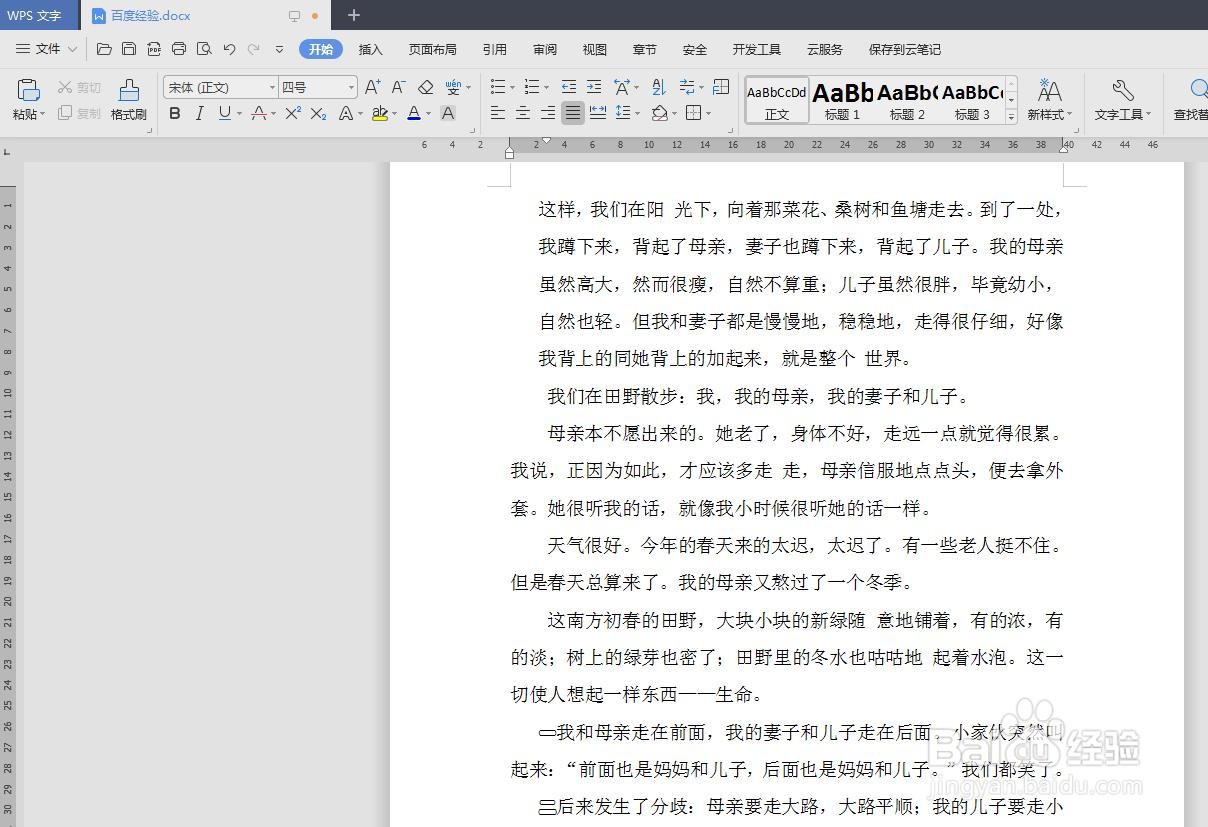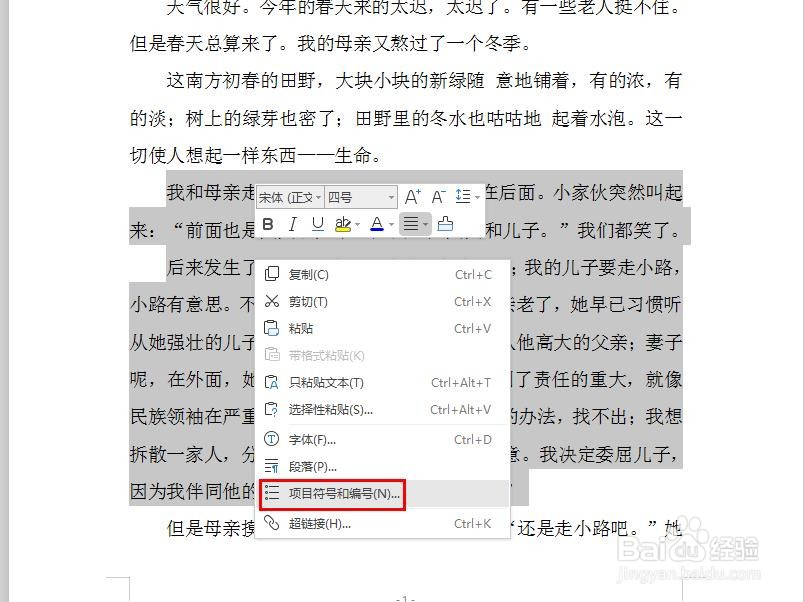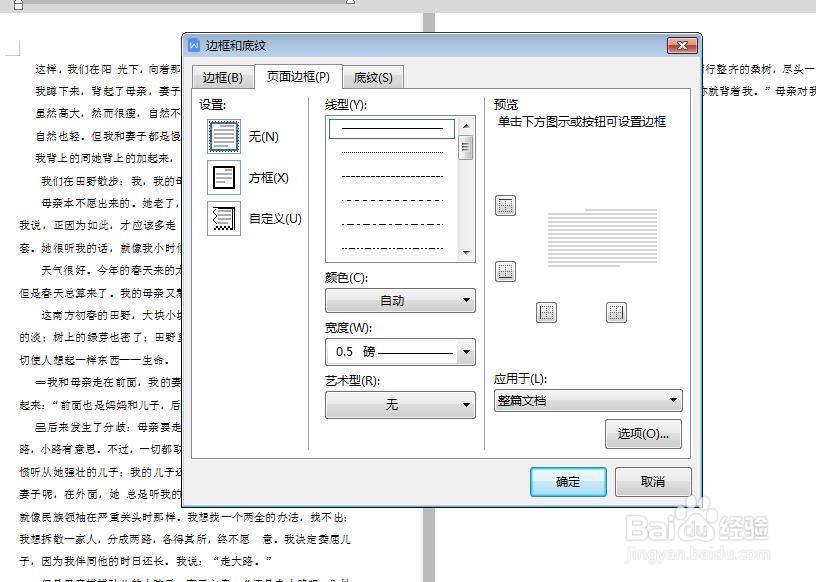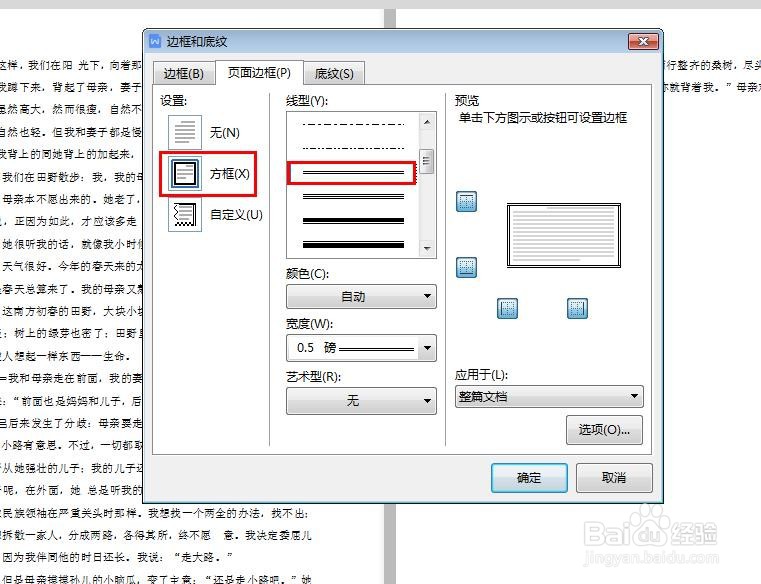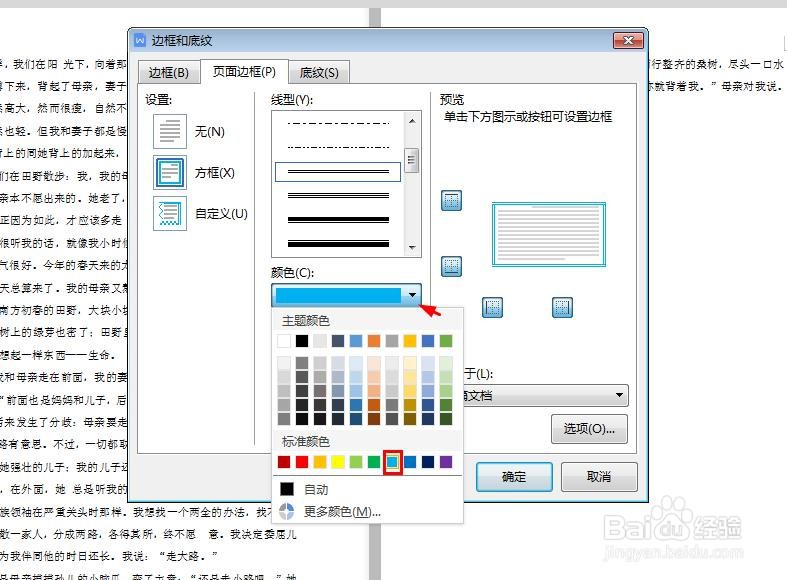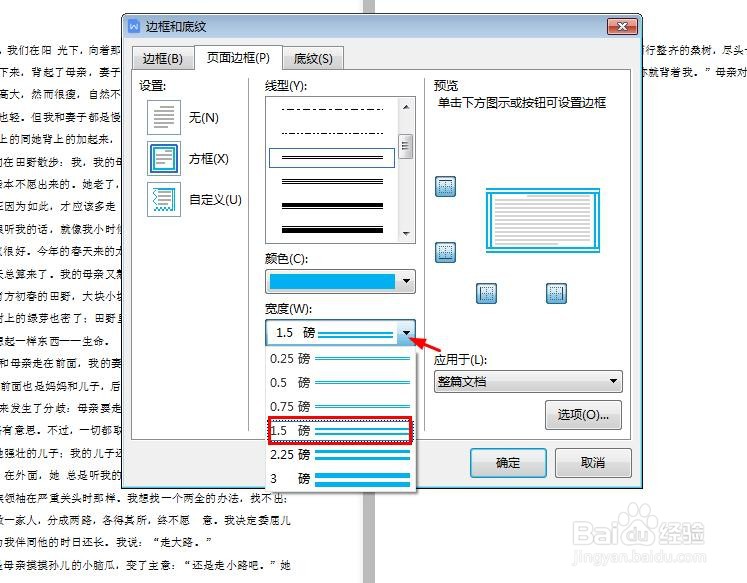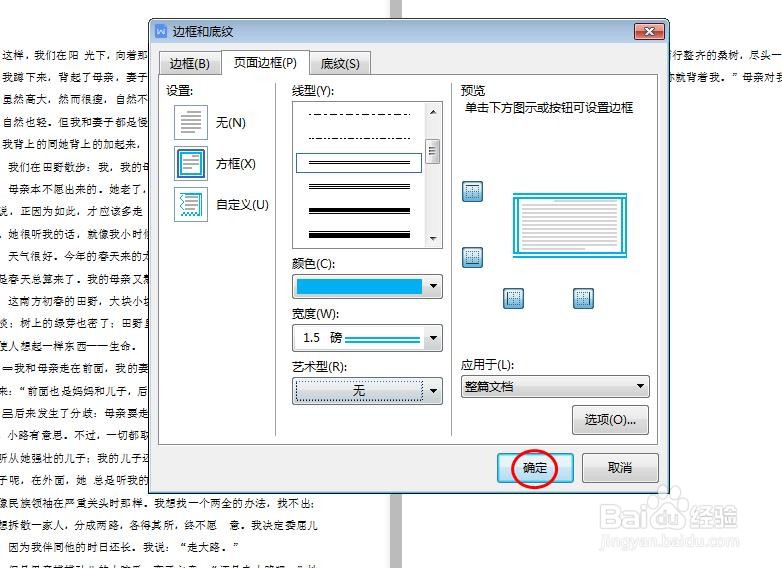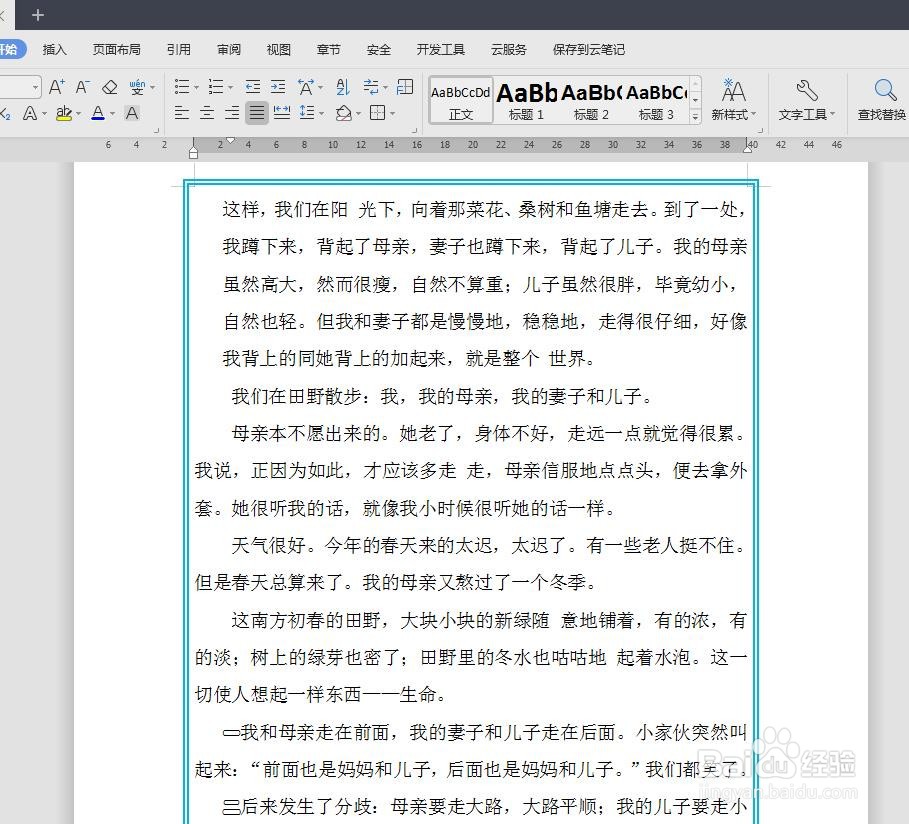wps文档整页怎么加边框
在wps文档中,我们可以给页面整体加上边框,使页面看起来更加美观,那么wps文档整殳陌抻泥页怎么加边框呢?下面就来介绍一下wps文档整页加边框的方法,希望对你有所帮助。
工具/原料
联想YANGTIANS516
Windows7
wps2019
wps文档整页怎么加边框
1、第一步:打开一个需要整页加边框的wps文档。
2、第二步:切换至“页面布局”菜单中,单击选择“页面边框”。
3、第三步:如下图所示,弹出“边框和底纹”对话框。
4、第四步:在“页面边框”标签页中,选中“方框”,在“线型”下拉菜单中,选择需要的边框样式。
5、第五步:在“颜色”下拉菜单中,选择要设置的边框颜色。
6、第六步:在“宽度”下拉菜单中,根据自己的需要设置线条粗细。
7、第七步:设置完成后,在边框和底纹对话框中,单击“确定”按钮。
8、wps文档页面边框设置完成,效果如下图所示。
声明:本网站引用、摘录或转载内容仅供网站访问者交流或参考,不代表本站立场,如存在版权或非法内容,请联系站长删除,联系邮箱:site.kefu@qq.com。
阅读量:88
阅读量:27
阅读量:36
阅读量:49
阅读量:69